Замена резака принтера HP Designjet Z3100
Замена резака
Необходимость в замене резака может возникнуть один или два раза на протяжении срока службы принтера, в зависимости от общего количества и толщины использованной бумаги. В этом случае на экране передней панели появится соответствующее сообщение. Если не заменить резак немедленно, принтер продолжит нормально работать, но на экране передней панели будут появляться напоминания о необходимости замены резака.
Порядок замены резака
1. Если в принтер загружена бумага, выгрузите ее.
2. Выберите в меню значок настройки счетчиков наработки резака., затем — пункт Дополнительно > Сброс > Сброс
3. После короткой паузы принтер отключится автоматически. Печатающая головка будет припаркована в правой части принтера, а резак — в левой.
Попытка заменить резак при включенном принтере может привести к поражению электрическим током.
4. Поднимите крышку отсека в левой части принтера.

5. Нажмите кнопку позади них, чтобы освободить крышку в левой части принтера.

6. Снимите крышку в левой части принтера.
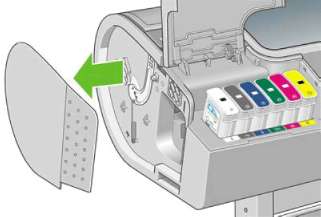
7. Отверните и снимите стопор резака при помощи отвертки TORX PLUS, приложенной к новому резаку. Винт зафиксирован в отверстии и не выпадет.
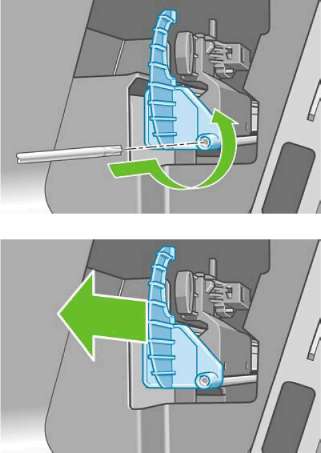
8. Удалите старый резак.

9. Возьмите новый резак из набора для обслуживания и убедитесь, что плунжер в верхней его части свободно передвигается взад и вперед в своем кожухе.

10. Установите новый резак на рельсу.

Два колесика в нижней части резака должны встать на центральный выступ рельсы, а два направляющих вкладыша — войти в паз в верхней части рельсы.

Убедитесь, что резак движется плавно вверх и вниз по рельсе. Можно оставить резак в любом месте рельсы — он будет надлежащим образом припаркован принтером впоследствии.
11. Насадите стопор на конец рельсы резака, держа его одной рукой, а другой рукой заверните винт с помощью отвертки.

12. Установите на место крышку левой части принтера, совместив ее выступы с отверстиями в принтере.
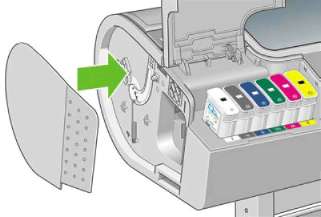
13. Закройте крышку отсека.

14. Включите принтер клавишей питания на передней панели. Будет произведена проверка правильности установки резака. Обратите внимание на переднюю панель и при наличии проблем следуйте отображаемым инструкциям.
<<<назад
далее>>>
при использовании материалов ссылка на сайт компании awella.ru обязательна
Помогла информация на сайте ? Оставьте отзыв о работе нашей компании ! Это можно сделать в яндекс браузере и это простимулирует работников нашей компании (ответственные получат бонусы), которые собирали ее для вас! Спасибо !
|